Använd partiklar för att skapa en 3D-stänk

Denna handledning tar en titt på hur du kan göra en flytande stänk eller kronans effekt och kan användas för att göra stänk ut ur vatten, mjölk, färg eller vätska. Du kan ha sett denna typ av effekt på Internet, som en del av en annons eller i det verkliga livet, när du släpper ett objekt i vätska.
Olika program och plug-ins kan hjälpa oss att uppnå den flytande effekten, inklusive RealFlow, 3DS Maxs Phoenix Fd Plug-in, Maya, Houdini och Cinema 4D. Men många stora VFX och Animation Studios använder realflow i sin rörledning, eftersom den här programvaran är väl etablerad, pålitlig och viktigast, användarvänlig. Det finns olika tekniker du kan använda för att göra denna effekt i realflow, inklusive standard hybrido eller dyverso partiklar, men för detta projekt kommer vi att använda standardpartiklar.
Innan du börjar arbeta med denna typ av effekt, bör du ha god kunskap om vätskens egenskaper. Du måste veta vilken viskositet, vidhäftning och ytspänning är till exempel. Tänk också på att olika typer av vätska som vatten, olja, mjölk och honung har olika egenskaper.
Jag kan inte lära dig varje enskild parameter av plug-in och programvara, eftersom det skulle kräva för mycket tid. Så vitt den flytande kronans effekt är vi, kommer vi att lära oss så mycket som krävs för den här handledningen.
Detta är ett mycket intressant ämne, eftersom processen med att skapa denna effekt är inte nödvändigtvis statisk eller linjär. När du använder din kreativitet och lek med de olika verktygen, kan du sluta skapa en mängd olika effekter, några som du gillar mer än andra.
Resultatet som du hamnar med kan också bero på din förståelse av verktyg och tekniker, liksom dina egna preferenser och kreativa processer.
För alla tillgångar du behöver, gå till, besök vår resurssida .
01. Skapa en scen i 3ds max
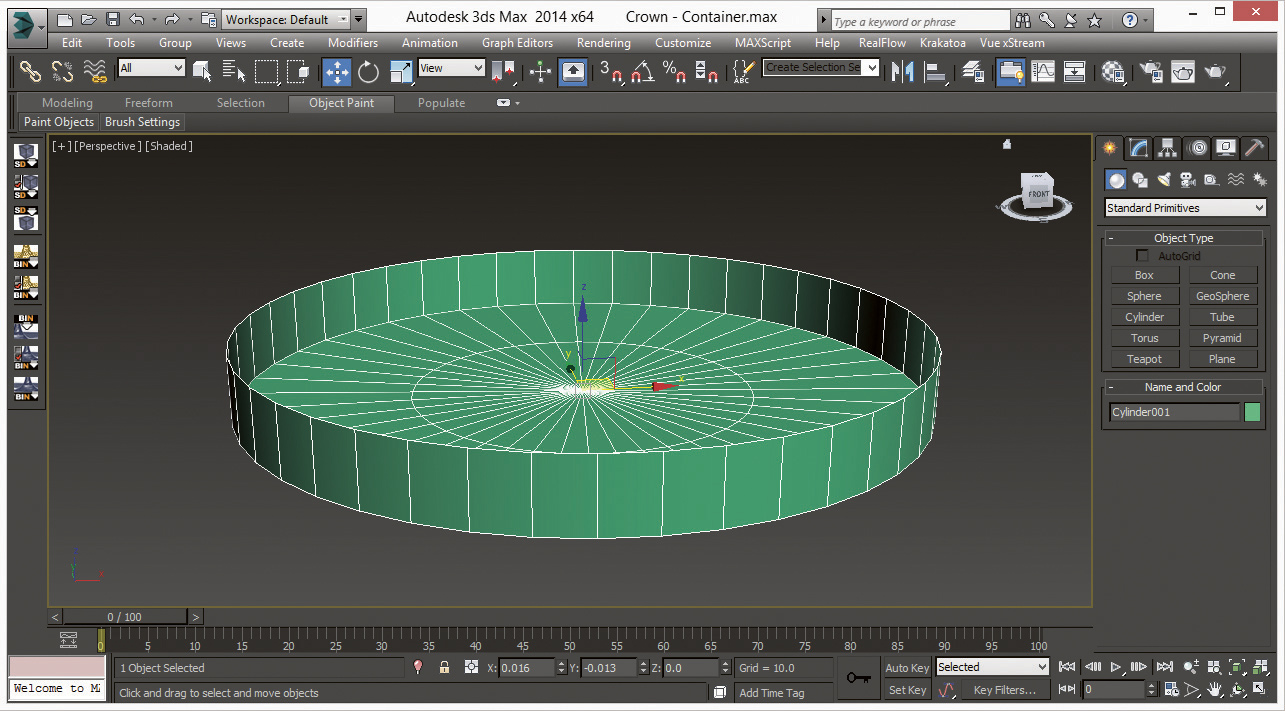
Innan vi börjar arbeta på vår scen, kom ihåg att vi ska använda denna geometri eller form som en behållare i realflow. För att skapa ett objekt, använd cylindern i 3ds max genom att skapa panel och GT; Geometri & GT; Standard primitiver & GT; cylinder. Ändra nu parametrarna, gör radie 3.0, höjd 0,6, höjdsegment 1, locksegment 2 och sidor 44. Ställ sedan positionen till X: 00, Y: 00, Z: 00.
02. Exportgeometri
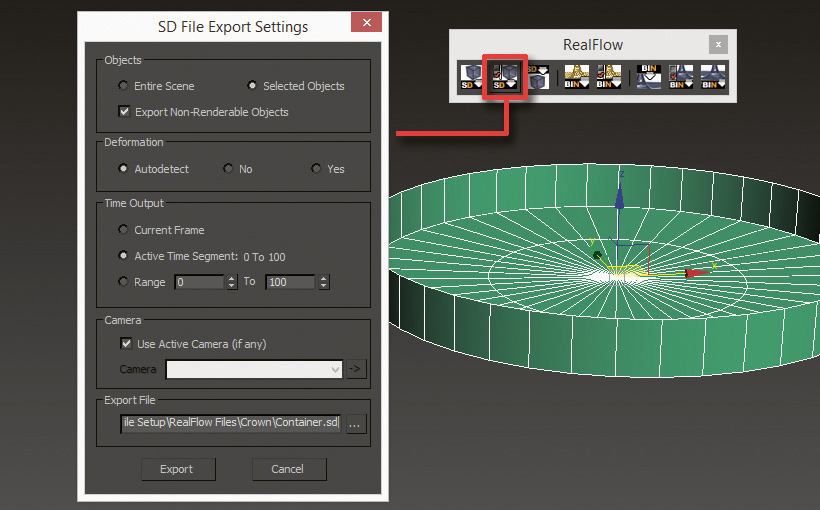
Efter att ha avslutat geometrismodelleringen är det dags att arbeta med att skicka denna geometri till realflow. Välj bara geometri och gå till fliken RealFlow i 3DS Max, klicka sedan på SD-fil Exportera inställningar och du kommer att se nytt fönster har dykt upp. Välj nu alternativet Valda objekt, ställ in sökvägen för att spara vår geometri och tryck på exportknappen. Nu sparas din geometri med .SD-formatet.
03. RealFlow Scene Set-up
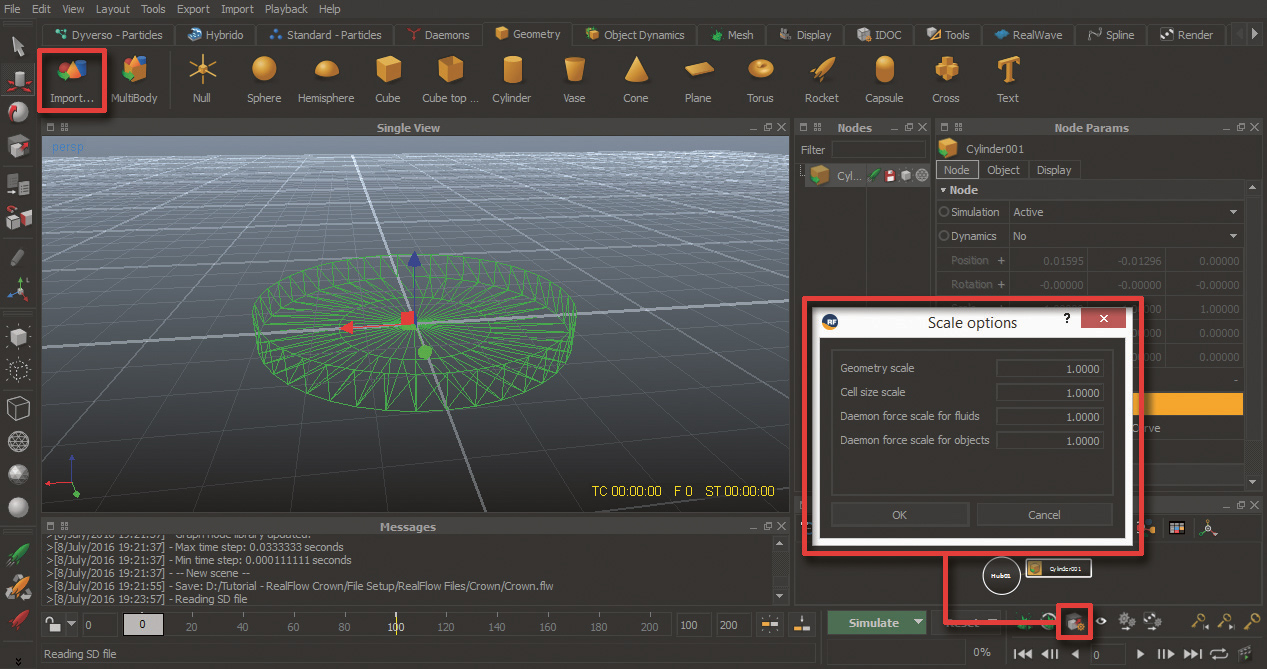
Efter att ha avslutat modellerings- och exporterande geometri, låt oss importera denna geometri till realflow. Öppna RealFlow, skapa ditt nya projekt, så se till att du kontrollerar skalalternativen och ställer in geometriska skala till 1,0. Gå sedan till geometrisektionen och klicka på knappen Importera Geometry och välj sedan den .SD-fil som vi sparade tidigare - Ändra inte något i parametrarna. Nu har vi skapat vår grundläggande scen.
04. Fyll objekt i realflow
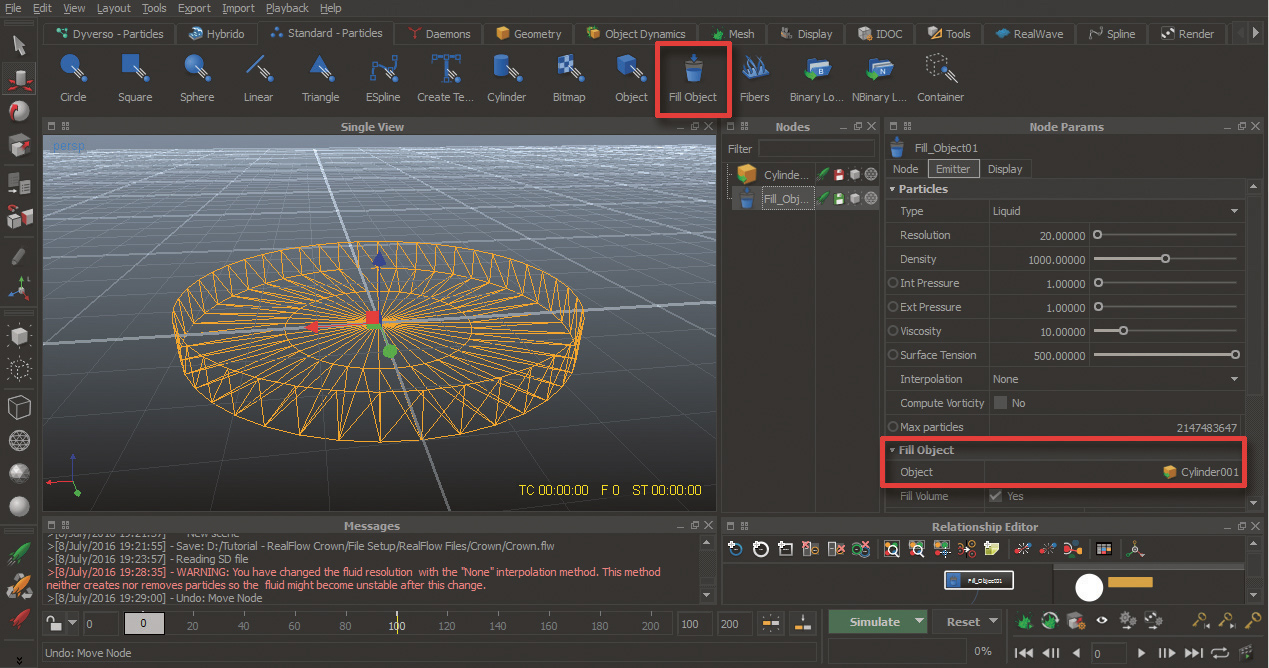
Efter avslutad scenuppsättning, gå till avsnittet Standardpartiklar och välj Fyllobjekt. Gå nu till Emitter i Node Params-sektionen och gör följande ändringar: Först välj din behållargeometri och sedan gå till partikeldelen och ställ in upplösningen till 20.00, densitet 1000,00, viskositet 10.00 och ytspänning 500.00.
05. Lägg till krondemoner
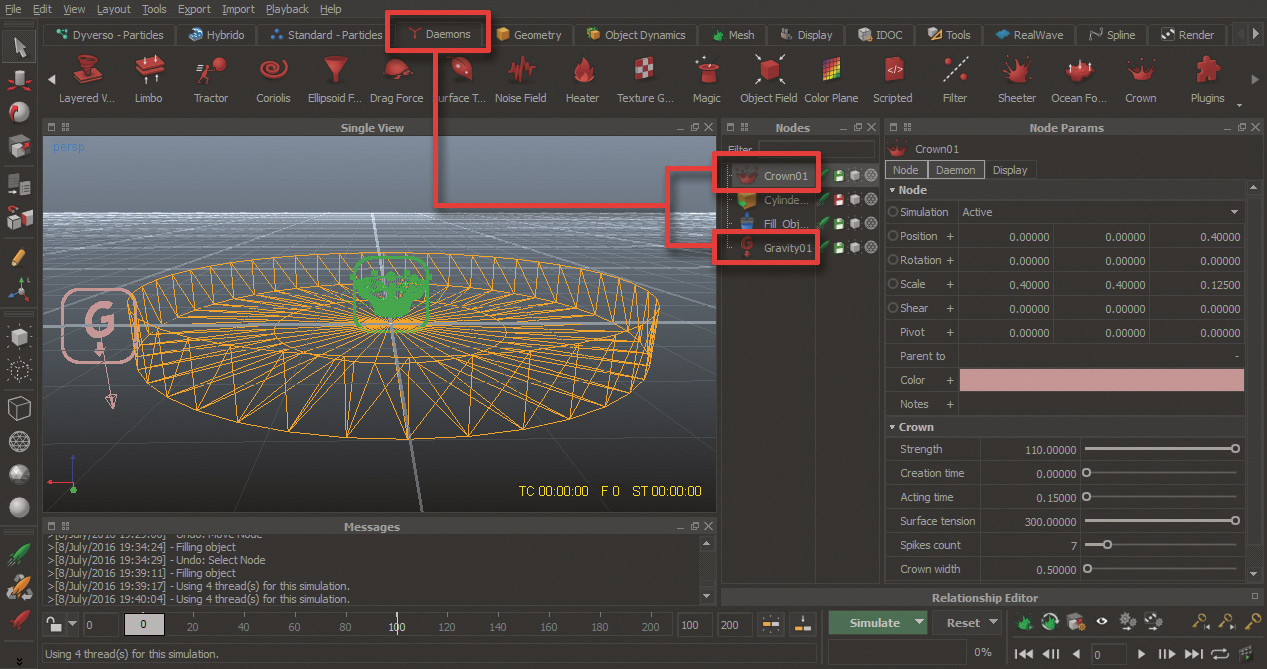
Nu måste vi lägga till några daemoner. För att göra detta, gå först till avsnittet Daemons och välj Gravity Daemon. Ändra inte något i parametrar, håll tyngdkraften klockan 9.80. Välj nu Crown Daemon och gå sedan till Node Params och gör följande ändringar. För att ändra storleken, gå i skala, gör X: 0,4, Y: 0,4, Z: 0,125 och sätt Z: 0,4, gå sedan till demonparametrar, gör styrka 110,00, verkar tid 0,15, ytspänning 300.00, Spikes Count 7, Crown Bredd 0,50.
- 40 gratis texturer att ladda ner idag!
06. Tiden att starta simuleringen i realflow
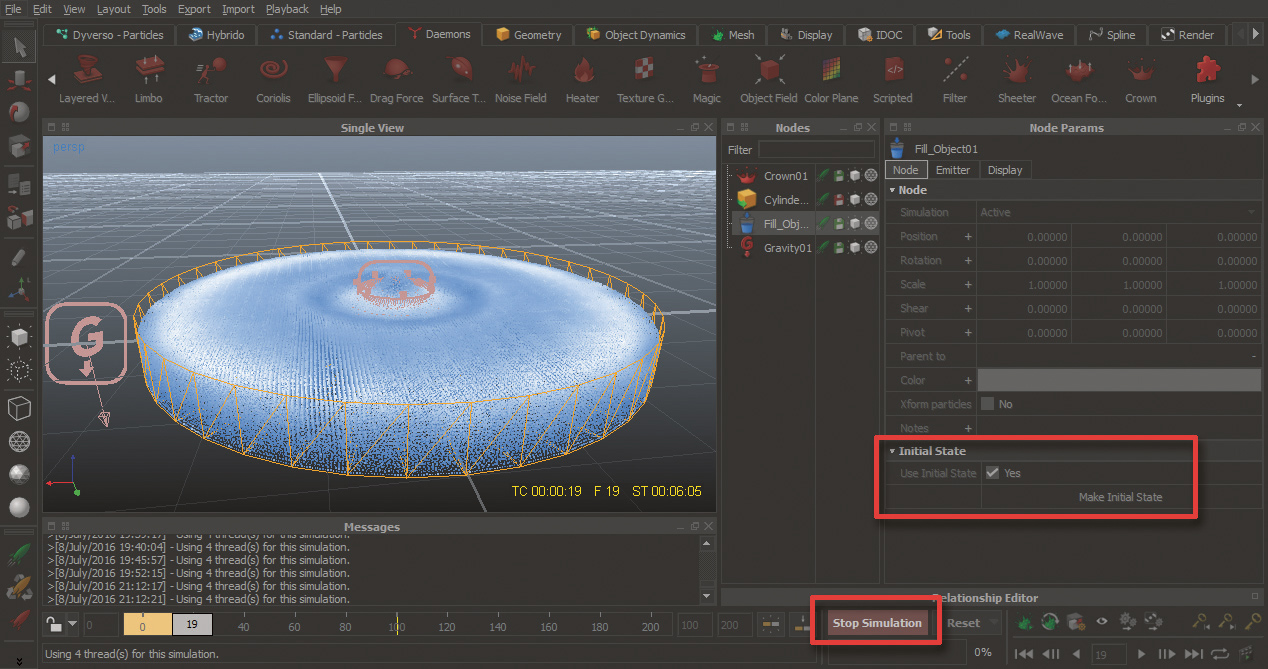
Efter att ha ställt in geometrin, partiklar och daemoner är det dags att starta simuleringspringar - men först måste vi ställa in det ursprungliga partiklarna. För att göra detta, välj Fyllobjekt och gå till Node Params & GT; nod och sätt på användarstatus. Därefter, gå till tidslinjen och du kommer att se ikonen "Lås", som är öppen på nedre vänstra sidan av skärmen. Klicka på den här knappen och stäng ner den. Klicka nu på simuleringsknappen. Du kommer att se att simuleringen går, men din skjutreglage är på samma ställning vid 0. Efter att din vätska är avgjort, bara stoppa simuleringen och gå igen för att fylla objekt och gt; nod och klicka på knappen Make Initial State. Gå sedan till låsikonen och klicka på den för att öppna. Nu är du redo för slutlig simulering, så klicka på simuleringsknappen; Det tar cirka två till tre timmar att slutföra så var tålamod.
07. Meshing i realflow
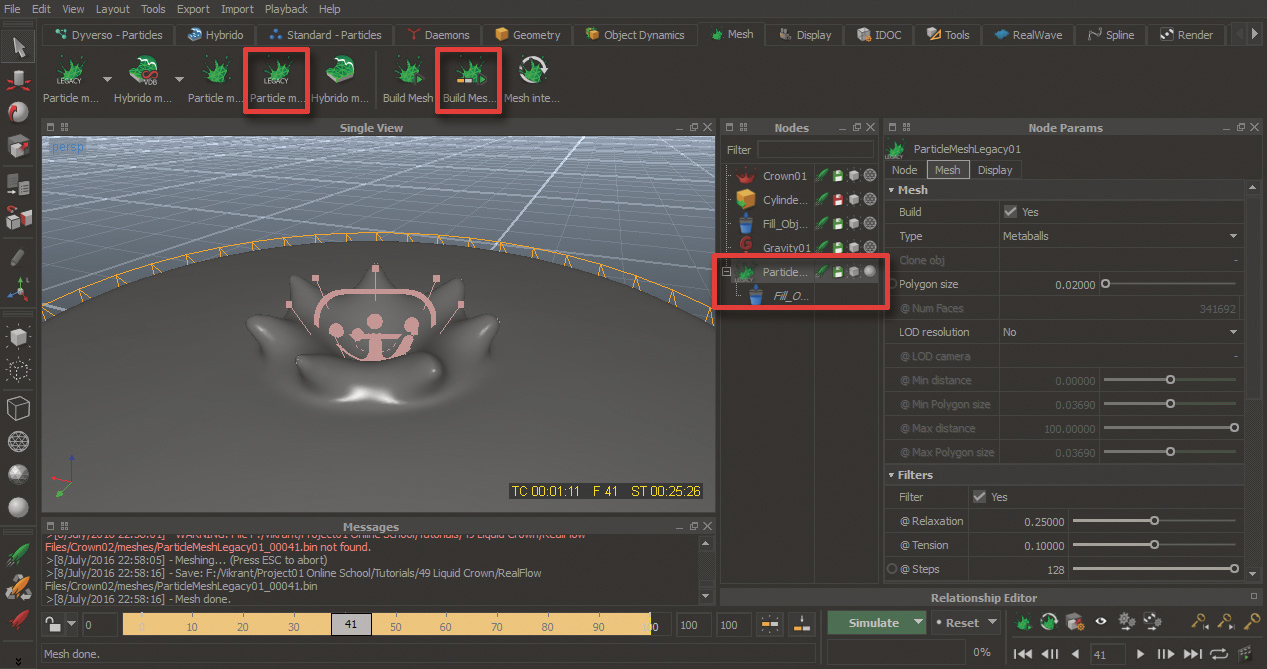
För att skapa ett nät med dina nya partiklar, välj Fyllobjekt och gå till nätsektionen och välj sedan Partikelnät (Legacy). Du kommer att se partikelnätet i noder och ett annat fyllningsobjekt i det här partikelnätet. Här kan du ställa in parametrarna (se Mesh-parametrar för mina inställningar). Välj nu Particle Mesh Legacy igen, gå sedan till nätet och klicka på Build Mesh-sekvens. Det tar cirka en till två timmar att slutföra.
08. Importera mesh till 3DS max
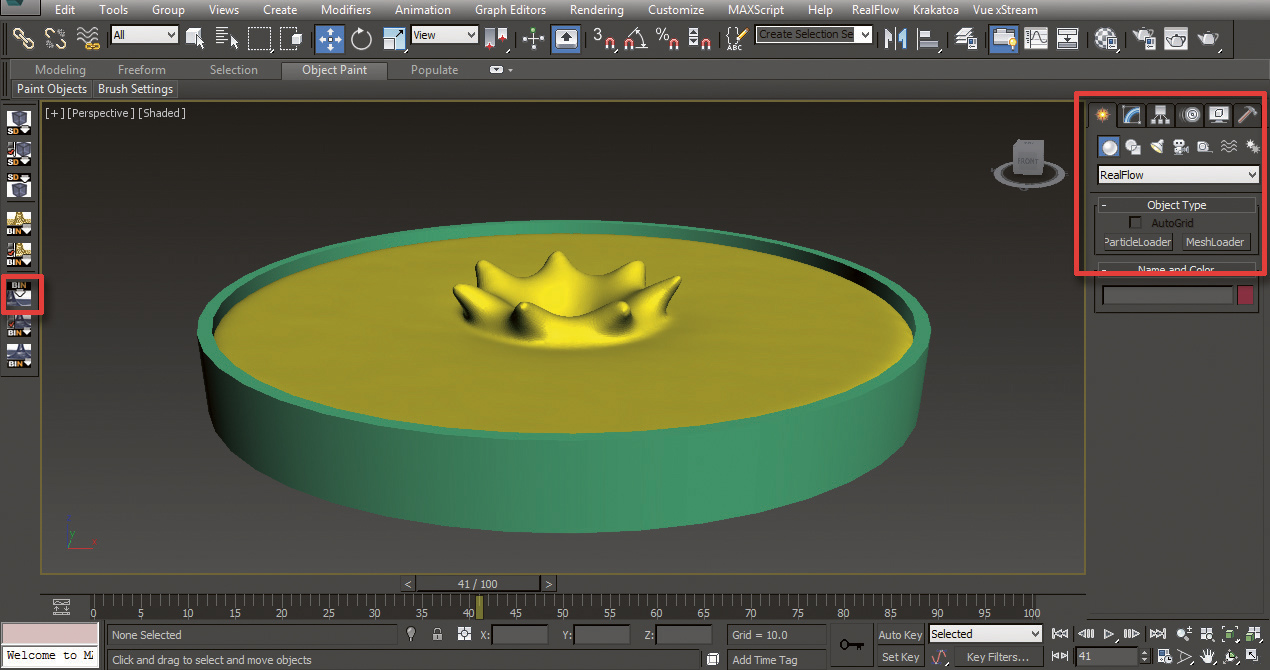
Vi behöver nu importera det här nätet till 3DS max. Så gå till 3DS Max, gå sedan till fliken RealFlow och klicka på Skapa Bin Mesh-objekt. Ett nytt fönster ska visas, så bara gå till mappen där du sparade filen och sedan gå till mappen Meshes, välj filen .bin och klicka på Öppna. Ett annat sätt att importera nätet är att gå till Skapa panel och GT; Geometry & GT; RealFlow & GT; Mesh Loader, klicka på den och dra den i visningsporten och importera sedan nätet.
09. Ställ in belysningen och skuggningen i V-Ray
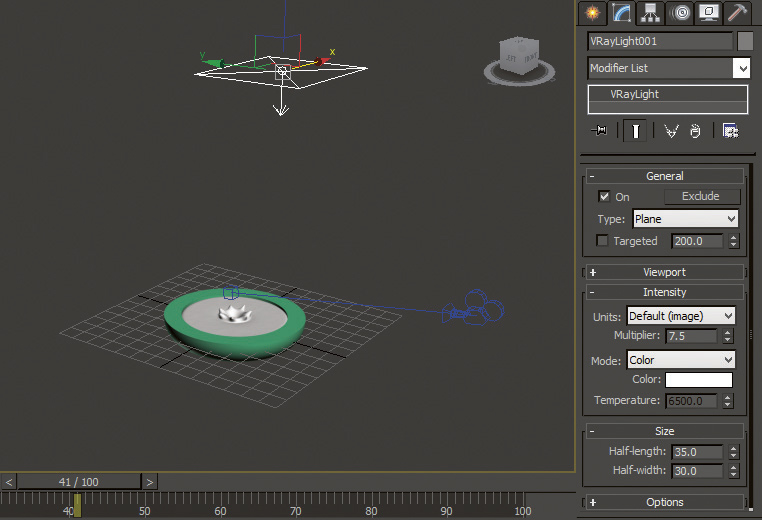
Efter att ha importerat nätet kan vi arbeta med skuggning, belysning och rendering. För den här handledningen använder jag V-Ray. Ändra renderaren till v-ray och gå till materialredigerare. Om du är bra på skuggning kan du skapa ditt eget material, eller du kan ladda ner det från www.vray-materials.de , som är helt gratis. Jag väljer det senare alternativet. Skapa nu en enkel vraylight och placera den ovanpå vätskan och sätt sedan parametrarna till multiplikatorn 7.5. Därefter, gå till Render Setting genom att trycka på F10, ställ in bildprovtypen till adaptiv, skuggningsfrekvens 6, stäng av bildprovtagaren och sedan till den adaptiva bilden Sampler-sektionen och Set Min Subdivs 8, Max-underdelar 16. Gå nu till miljömässigt avsnitt och sätt på GI-miljö. När du har kontrollerat alla dessa inställningar ställer du in utgångsupplösning och utmatningsbanan och klickar sedan på Render-knappen, det ska ta cirka två till tre timmar att avsluta.
10. Slutlig produktion

Efter att Rendering har slutat, importera dina Render-element i din önskade kompositprogramvara. Jag använder efterverkningar. Jag importerar mina element och dra sedan dem i tidslinjen. Därefter väljer jag det flytande elementet och går till effektavsnittet, då går jag till färgkorrigering och GT; ljusstyrka och amp; Kontrast. Här ställer jag ljusstyrkan till 24 och kontrast till 0,0. Nu gör allt som är kvar att göra kompositionen i det obligatoriska formatet och du har din flytande krona!
Denna artikel publicerades ursprungligen i 3d värld Magazine Issue 213. Köp det här .
Relaterade artiklar
- 22 Bra exempel på tryck i 3D
- Modellering Komplexgeometri: 5 Topptips
- Skapa realistiskt 3D-glas: 4 Topptips
Hur - Mest populära artiklar
Rita på kraften i kontrast i Art
Hur Sep 14, 2025Att lära sig att använda kontrast i konst kommer att omvandla dina projekt och hur du arbetar. Min favorit aspekt att arbeta med i konst är kontrast. Detta uppstår vanligtvis när man arb..
30 Keyshot Rendering Tips
Hur Sep 14, 2025Att göra en bild, animering av en modell eller till och med en hel scen är ett viktigt steg i konstskapande. Utan detta viktiga..
Affinity Designer: Hur man använder begränsningar
Hur Sep 14, 2025Affinity Designer är en populär vektorkonst verktyg. Förutom Mac och Windows-versioner släpptes Ser..
Hur man betonar kontaktpunkten för en bild
Hur Sep 14, 2025Med hjälp av element i din blyertspenna är ett bra sätt att fånga betraktarens uppmärksamhet inom ett stycke...
Skapa fantastiska landskap i Houdini
Hur Sep 14, 2025Genom att använda ett nodbaserat, procedurinställningar, 3D-programvara Houdini från SIDEFX ger digitala konstnärer med en an..
Skapa målareffekter i Photoshop CC
Hur Sep 14, 2025Adobe har släppt två nya video tutorials för att hjälpa dig att ta din Photoshop Kreativt moln färdigheter ti..
Hur man kombinerar skulpterade och målade förskjutningskartor
Hur Sep 14, 2025Ibland är det effektivare att kombinera olika förskjutningskartor på render tid, snarare än att skulptera dem alla. Ett vanli..
Kategorier
- AI & Machine Learning
- AirPods
- Amason
- Amazon Alexa & Amazon Echo
- Amazon Alexa & Amazon Echo
- Amazon Fire TV
- Amazon Prime Video
- Android
- Android-telefoner Och Tabletter
- Android -telefoner Och Surfplattor
- Android TV
- Apple
- Apple App Store
- Apple Homekit & Apple Homepod
- Apple Music
- Apple TV
- Apple Watch
- Apps & Web Apps
- Appar Och Webbappar
- Audio
- Chromebook & Chrome OS
- Chromebook & Chrome OS
- Chromecast
- Cloud & Internet
- Moln Och Internet
- Moln Och Internet
- Datorhårdvara
- Datorhistorik
- Sladdskärning Och Streaming
- Sladdskärning Och Streaming
- Discord
- Disney +
- DIY
- Elektriska Fordon
- Ereaders
- Essentials
- Förklarare
- Spel
- Allmänt
- Gmail
- Google Assistant & Google Nest
- Google Assistant & Google Nest
- Google Chrome
- Google Dokument
- Google Drive
- Google Maps
- Google Play Store
- Google Sheets
- Google Slides
- Google TV
- Hårdvara
- HBO MAX
- Hur
- Hulu
- Internet Slang & Förkortningar
- IPhone & IPad
- Kindle
- Linux
- Mac
- Underhåll Och Optimering
- Microsoft Edge
- Microsoft Excel
- Microsoft Office
- Microsoft Outlook
- Microsoft PowerPoint
- Microsoft Teams
- Microsoft Word
- Mozilla Firefox
- Netflix
- Nintendo Switch
- Paramount +
- PC Gaming
- Påfågel
- Fotografi
- Photoshop
- PlayStation
- Sekretess Och Säkerhet
- Sekretess Och Säkerhet
- Sekretess Och Säkerhet
- Produktrundor
- Programmering
- Raspberry Pi
- Roku
- Safari
- Samsung-telefoner Och Tabletter
- Samsung -telefoner Och Surfplattor
- Slack
- Smart Hem
- Snapchat
- Sociala Medier
- Plats
- Spotify
- Tinder
- Felsökning
- TV
- Videospel
- Virtuell Verklighet
- VPNS
- Webbläsare
- WiFi & Routrar
- Wifi & Routrar
- Windows
- Windows 10
- Windows 11
- Windows 7
- Xbox
- YouTube & YouTube TV
- YouTube & YouTube TV
- ZOOM
- Förklaringar







